- Забыли пароль к Android телефону (планшету)?
- Ищите способ сбросить пароль или графическую блокировку на Android?
Выполнить сброс графического пароля Android можно с помощью стандартных инструкций.
Многие производители предусмотрели возможность изменения или сброса забытого пароля на Android устройствах. Для этого необходимо вернуть ваш телефон к заводским настройкам.
Сделать это можно с помощью сервисного меню телефона/планшета где требуется выполнить: wipe data/factory reset.
Каждый производитель может предусмотреть свой способ сброса телефона к заводским установкам.
На сайте hardreset.info вы можете найти описание последовательности действий для вашей модели планшета или телефона.
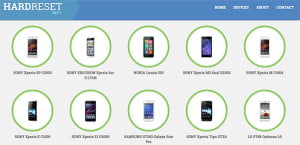
Помните, что в некоторых случаях, сбрасывая таким способом пароль вы можете уничтожить все данные (документы, фотографии и т.д.) находящиеся в памяти вашего Adnroid устройства.
В представленном ниже видео я использую телефон в котором сброс пароля (password reset) не повлек за собой уничтожение данных на SD накопителе, но полностью вернул телефон к заводским установкам, уничтожив все данные о подключениях к соц. сетям и сервисам google.
Перед использованием такого способа рекомендуется сохранить учетные данные (имена, пароли, явки) в отдельном файле или на листе бумаги 🙂
